دهکده دانش و فناوری با تمرکز بر فناوری های نو برای رشد و توسعه کسب و کارها راه حلهای نرم افزاری با صرفه اقتصادی ارائه می کند.
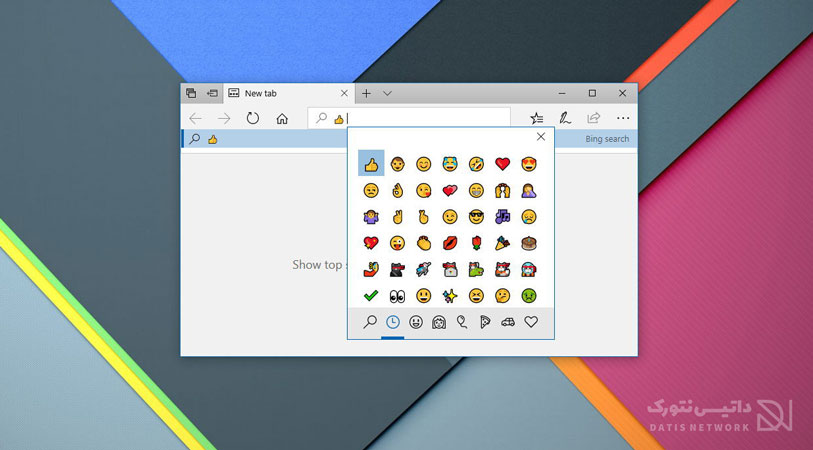
[ad_1]
چند روش ساده و کاربردی برای استفاده از ایموجی در ویندوز 11 و 10 و 8 و 7 وجود دارد. در این مقاله قصد داریم نحوه باز کردن پنل Emoji در Windows را به شما عزیزان آموزش دهیم، همراه سایت ما باشید.
ایموجی، شکلک هایی می باشد که برای بیان زیبا تر و راحت تر جملات استفاده می شود، امروزه شکلک ها در فضای مجازی بسیار کاربردی و ضروری هستند.
مایکروسافت قابلیت های بسیاری نسبت به نسخه های قبلی به ویندوز 10 اضافه کرد و یکی از آنها پنل ایموجی می باشد.
با پنل Emoji در مکالمات، صفحات مرورگر، برنامه ها و… می توانید از ایموجی (شکلک) استفاده کنید.
اگر به دنبال های برای باز کردن پنل Emoji در ویندوز هستید، کافی است در ادامه ما را همراهی کنید.
کافی است کلید های ترکیبی Windows + . یا Windows + ; را هم زمان فشار دهید، سپس پنجره Emoji برای شما باز خواهد شد.
حالا شما می توانید در هر برنامه یا صفحه وب از ایموجی استفاده کنید.
برای استفاده کافی است روی Emoji موردنظر خود کلیک کنید.
برای جستجو بین ایموجی ها، کافی است روی آیکون ذره بین ضربه بزنید.
سپس نام ایموجی موردنظر خود را تایپ کنید، و اکنون در نتایج می توانید آن را انتخاب کنید.
اگر نسخه ویندوز شما پایین تر از 10 می باشد، (مانند ویندوز 7)، امکان استفاده از پنل ایموجی را نخواهید داشت.
پس برای استفاده از ایموجی چه کاری باید انجام دهید؟ می توانید از روش کپی و جایگزینی استفاده کنید.
کافی است پیام رسان یا یک شبکه اجتماعی را در کامپیوتر خود باز کنید (مانند تلگرام، اینستاگرام و…).
حالا ایموجی موردنظر خود را انتخاب کنید، کلید های Ctrl + C را هم زمان فشار دهید تا ایموجی های انتخاب شده کپی شوند.
در آخر وارد صفحه وب یا برنامه موردنظر خود شوید و کلید های ترکیبی Ctrl + V را هم زمان فشار دهید تا جایگزینی انجام شود.
امیدواریم این مقاله برای شما مفید بوده باشد.
سایت ما را در شبکه های اجتماعی دنبال کنید.
[ad_2]
منبع خبر
رشد هر کسب و کاری دست یافتنی است، شروع با یک قدم به جلو … دیتکو همراه شماست.